يتيح لك Nameexif إعادة تسمية الصور ومقاطع الفيديو بشكل مجمّع
واحدة من أكبر مزايا Windows هي وفرة الأدوات والبرامج المجانية. Nameexif هو أحد هذه البرامج التي تتيح لك إعادة تسمية الملفات على دفعات وتوفير الكثير من الوقت. غالبًا ما يكون إعادة تسمية كل ملف مؤلمًا على الرغم من استخدام وظيفة النسخ واللصق. هذا عندما تظهر أدوات مثل Nameexif في الصورة.

Nameexif لنظام التشغيل Windows 10
Nameexif هو تطبيق محمول يتيح لك إعادة تسمية الملفات بكميات كبيرة. يعمل عن طريق استخدام بيانات EXIF لإعادة تسمية الصور. بمعنى آخر ، بيانات EXIF هي معلومات البيانات الوصفية المحفوظة بواسطة الكاميرا. يعد Nameexif(Nameexif) مفيدًا للغاية عندما تريد إعادة تسمية الصور التي تم تصديرها من كاميرا رقمية أو تنزيلها من محرك أقراص مشترك.
باختصار ، يتيح لك إعادة تسمية ملفات الصور إلى التاريخ الذي سجلته الكاميرا
- حدد اسمًا فريدًا للصور
- قم بتسمية الصور باسم ذي معنى
- اجعل(Make) الترتيب الزمني هو نفسه الترتيب الأبجدي
- ضبط الساعة مع تحول الوقت
- مزامنة(Synchronize) الصور من نفس الحدث ولكن مأخوذة من كاميرات رقمية متميزة.
إعادة تسمية الصور(Rename Photos) ومقاطع الفيديو(Videos) إلى تاريخ EXIF بشكل(EXIF) مجمّع

استخدام Nameexif بسيط جدًا. كل ما عليك فعله هو تثبيت البرنامج واتباع التعليمات التي تظهر على الشاشة. تقدم القائمة الرئيسية واجهة مستخدم مبسطة وتتضمن ميزة تتيح لك إضافة صور لإعادة تسميتها. يمكنك أيضًا تحديد مجلد كامل لإعادة تسمية جميع الصور.
علاوة على ذلك ، تدعم الأداة JPG و GIF و BMP و PNG و HEIC . لإعادة تسمية المجلد بأكمله ، يجب النقر فوق Add Dir ووضع علامة على الدليل بأكمله.
في القائمة التالية ، يمكنك اختيار إضافة مجلدات فرعية. بمجرد الانتهاء من التحديد ، يسرد Nameexif جميع الملفات المراد إعادة تسميتها. يمكنك أيضًا الحصول على خيار لمسح القائمة بأكملها. ومع ذلك ، لن تتمكن من حذف ملفات فردية أو تحديد ملفات من القائمة. هذا يعني أنه سيتعين عليك البدء من جديد لإزالة أو استبعاد الملفات الفردية.
تعيين قواعد إعادة التسمية
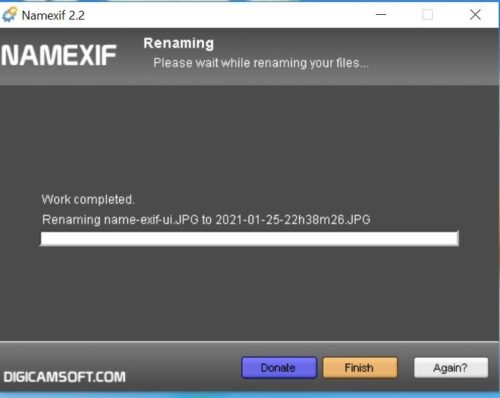
من الشائع جدًا بالنسبة لنا إعادة تسمية الملفات وفقًا للتاريخ أو الوقت أو حتى المكان. ومع ذلك ، يمكنك إنشاء قاعدة مخصصة لإعادة تسمية الملف وستقوم الأداة بذلك باستخدام الطابع الزمني. على سبيل المثال ، YYYY-MM-DD-HHhhMMmmSS هو التنسيق الافتراضي الذي يعيد تسمية الطوابع الزمنية وفقًا للسنة والشهر واليوم والساعات والدقائق والثواني.
يمكنك تغيير القواعد المحددة مسبقًا. لنفترض أنك لا تريد تضمين "DD" أو وحدة اليوم ، ثم يمكنك ببساطة حذف نفس القاعدة وتخصيص القاعدة. ميزة أخرى مفيدة هي أنه يمكنك إضافة قيمة مخصصة ويمكن أيضًا ضبطها على الزيادة مع كل صورة.
أكمل العملية(Finalize the process)
بمجرد تعيين القاعدة ، كل ما عليك فعله هو تحديد زر التالي . (Next)يتحقق Nameeexif(Nameeexif) من بيانات EXIF على جميع الصور المراد إعادة تسميتها. بعد(Next) ذلك ، تبدأ عملية إعادة التسمية ، وأخيرًا ، يمكنك النقر فوق الزر " إنهاء(Finish) " وإغلاق التطبيق. علاوة على ذلك ، يمكنك تحديد الزر "مرة أخرى" لإعادة تسمية المزيد من الصور. ومن المثير للاهتمام أن البرنامج يعمل حتى مع مقاطع الفيديو. وهو يدعم التنسيقات الشائعة مثل AVI و MOV .
Nameexif هي أداة رائعة إذا كنت تريد إعادة تسمية ملفات الوسائط بكميات كبيرة. إنه مجاني تمامًا وينجز المهمة. نتمنى أن تقدم ميزات أكثر تقدمًا ، ومع ذلك ، فهي أكثر من كافية للمستخدم العادي. ومع ذلك ، هناك جانب سلبي كبير ، لا يمكن لـ Nameexif(Nameexif) التراجع عن التسمية. ننصحك بالاحتفاظ بنسخة احتياطية من الملفات قبل الاحتفاظ بها - لأنه إذا حدث خطأ ما ، فلا توجد طريقة للتراجع عنه. يمكنك تنزيل Nameexif من الموقع الرسمي(official website) .
اقرأ التالي: (Read next: )إعادة تسمية مجموعة الملفات وامتدادات الملفات في نظام التشغيل Windows 10.
Related posts
Create عرض الشرائح من Photos مع Icecream Slideshow Maker للكمبيوتر
يتيح لك ScanTransfer مسح وصورك لاسلكيا وتشارك لاسلكيا و Videos
Delete، Move، Rename Locked Files & Folders مع UnLock IT
Add color إلى Black and White Photos مع Picture Colorizer ل Windows 10
Best Free Bulk File Renamer software إلى ملفات Mass Rename في Windows 10
كيفية قياس Reaction Time في Windows 11/10
Reopen المجلدات المغلقة مؤخرا، الملفات، البرامج، ويندوز
كيفية تنزيل Facebook Photos & Videos
4 طرق لإجراء نسخ احتياطي آمن للصور ومقاطع الفيديو على iPhone
Best Software & Hardware Bitcoin Wallets ل Windows، IOS، Android
كيفية Edit Videos في Google Photos ل Android
Convert AVCHD إلى MP4 باستخدام هذه المحولات مجانية للWindows 10
كيفية استخدام Telegram لإرسال صور ومقاطع فيديو عالية الجودة
كيفية تبديل محركات الأقراص الصلبة في Windows 10 مع Hot Swap
سوف LONG Path Fixer tool إصلاح أخطاء Path Too الطويلة في Windows 10
Document Converter: Convert DOC، PDF، DOCX، RTF، TXT، HTML
كيفية تنزيل الصور ومقاطع الفيديو في WhatsApp Status على Android
IconRestorer يساعد Save، Restore، Manage الخاص بك Desktop Icon Positions
Chameleon software التغييرات Wallpaper تبعا لظروف الطقس
كيفية تحويل FLAC إلى تنسيق MP3 file باستخدام محولات مجانية
